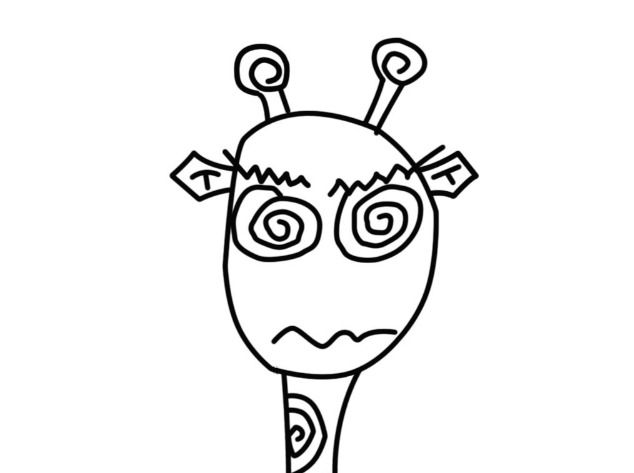COUNTIF 함수는 다음과 같은 경우에 많이 사용됩니다.
위의 표와 같은 자료를 많이들 사용하고 계실 것으로 생각됩니다.
이해를 돕기 위하여 혈액형이 기입된 샘플을 작성해보았습니다.
아래로 길게 나열된 표에서 A형, B형, AB형, O형에 해당하는 사람의 수가 몇명인지 알아보겠습니다.
(이해를 위해 혈액형으로 사용했지만 성별, 국적, 고향 등등으로 적용 가능합니다.)
COUNTIF 함수의 의미는
['지정한 범위'에서, '특정한 값'의 갯수를 센다.]
입니다.
COUNTIF는 H열과 같이 적어주시면 됩니다.
함수의 구성은
=COUNTIF(범위,값)
입니다.
D3:D16이라는 범위안에서
특정한 값(혈액형)의 갯수 세겠다. 라는 의미이기 때문에
혈액형이 A형인 사람이 몇명인지 쉽게 구해낼 수 있습니다. :)
'엑셀 함수' 카테고리의 다른 글
| [쉽게 배우는 엑셀 함수] MATCH 의 사용 방법 (0) | 2017.10.03 |
|---|---|
| [쉽게 배우는 엑셀 함수] INDEX 의 사용 방법 (0) | 2017.10.02 |
| [쉽게 배우는 엑셀 함수] 홀수와 짝수를 구분하는 ISODD함수 사용하기 (0) | 2017.10.01 |
| [쉽게 배우는 엑셀 함수]SUMIF 의 사용 방법 (0) | 2017.09.27 |
| [쉽게 배우는 엑셀 함수] VLOOKUP 의 사용 방법 (0) | 2017.09.26 |